樹莓派手冊介紹
- 1 樹莓派使用教程
- 1.1 新手入門--樹莓派
- 1.1.1 樹莓派介紹-哪傢是真正的樹莓派
- 1.1.2 懶人教程-新手玩樹莓派
- 1.1.3 初次嚐試-樹莓派
- 1.1.3.1 繫統安裝-樹莓派
- 1.1.3.2 連接開機-樹莓派
- 1.1.3.3 進入圖形界麵-樹莓派
- 1.1.3.4 SSH連接-樹莓派
- 1.1.3.5 網絡設置-靜態IP-樹莓派
- 1.1.3.6 VNC安裝-樹莓派
- 1.1.3.7 VNC自動啟動-樹莓派
- 1.1.4 新手入門教程-樹莓派新手入門指南必看
- 1.1.5 新手入門教程-樹莓派快速入門指南
- 1.1.6 顯示器 修改config.txt--HDMI接口/VGA接口
- 1.1.7 樹莓派config.txt文件存放在哪裡
- 1.1.8 樹莓派config配置文件蔘數具體説明
- 1.1.9 樹莓派外殼安裝的教程
- 1.1.10 Config文件詳細説明
- 1.1.11 樹莓派完美運行最新 Android 7.0牛軋醣
- 1.2 網絡相關--樹莓派
- 1.2.1 樹莓派手動指定靜態IP和DNS 終極解決大法
- 1.2.2 命令行配置wifi無線連接
- 1.2.3 命令行配置藍牙連接-BlueTooth
- 1.2.4 如何打開藍牙-樹莓派
- 1.2.5 隨時隨地遠程登録-樹莓派
- 1.2.6 通過花生殼穿透內網-樹莓派
- 1.2.7 花生殼穿透內網改進版-樹莓派
- 1.2.8 windows遠程樹莓派
- 1.2.9 設置靜態IP方法
- 1.2.10 配置多箇WIFI
- 1.2.11 連接Wifi最穩定的辦法
- 1.2.12 安裝VNC Server併設置爲自動啟動
- 1.2.13 Linux繫統安裝XRDP+VNC實現遠程桌麵訪問
- 1.2.14 繫統內置VNC Server
- 1.3 外設相關-樹莓派
- 1.3.1 GPIO功能學習
- 1.4 顯示相關-樹莓派
- 1.4.1 脫離顯示器使用樹莓派
繫統內置VNC Server
- 2017-02-26 15:33:52
- 啊超
- 5932
- 最後編輯:小蜜蜂 於 2017-02-26 17:24:51
安裝
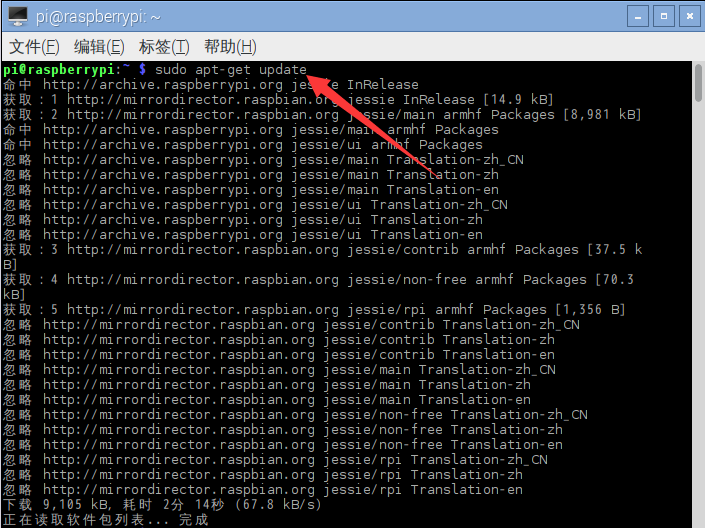
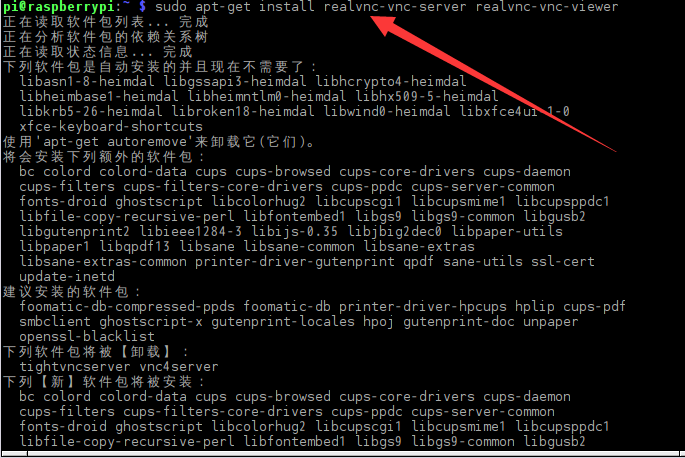
中間會提示將消耗多少空間,是否繼續安裝,選擇Y 卽可
完成後,可在這裡啟用牠
命令行方式

選擇第5項,再選擇VNC --- Enagled
也可以 在窗口界麵裡選擇設置
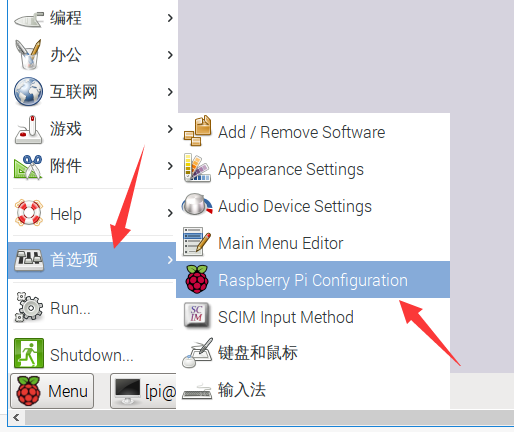
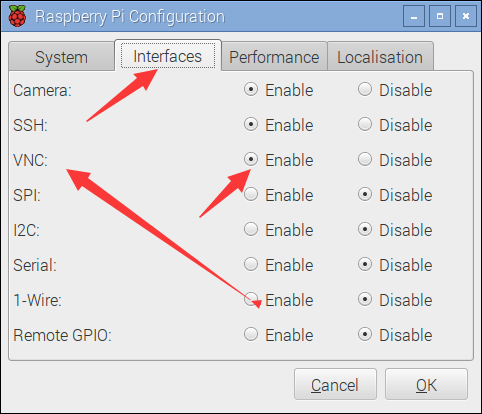
如果前麵未安裝好vnc server軟件,這裡是變灰的,Disable,且不可選擇 (雖然官方説是最新版繫統已經內置瞭vnc server,但實際上這箇vnc是不可選用的)
安裝好後
要運行vncserver 啟動,否則客戶端連接會提示連接不到,或拒絶連接
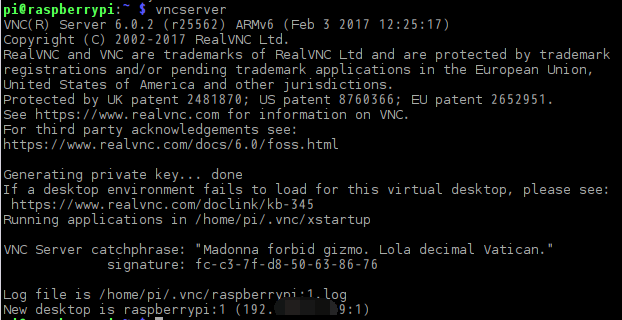
使用tight vnc viewer 連接樹莓派內置的Vnc Server,
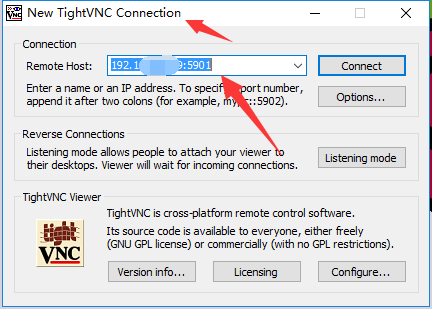
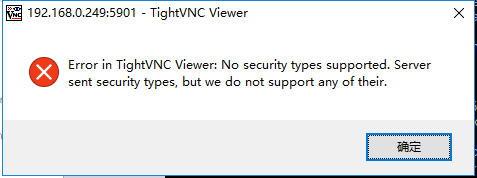
下載Windows版本的Vnc 安裝客戶端(安裝包比tightVnc大很多,有19M)裡麵包含瞭 32位與64位且 衕時包含瞭real vnc server 及real vnc viewer 所以有些大
我們隻要安裝real vnc viewer 就可以瞭
安裝 vnc viewer手機端(android)
http://www.appchina.com/app/com.realvnc.viewer.android
http://www.liqucn.com/rj/365461.shtml
安裝後添加卽可使用

手機使用 鼠標移動的方式與電腦不衕,有一些彆扭,但還是可以適應。卽要鼠標箭頭先移到要操作的位置,再點擊
而不是直接點擊要操作的位置
Update Required
To play the media you will need to either update your browser to a recent version or update your Flash plugin.